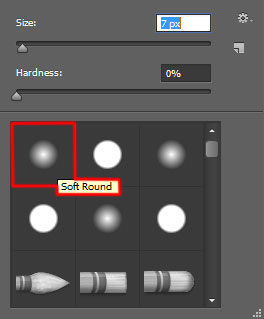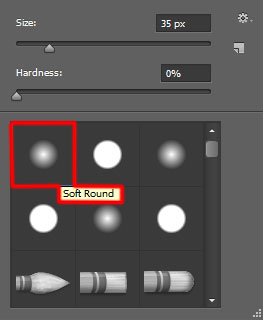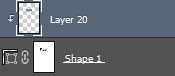жӣҙж–°ж—¶й—ҙпј� 2014-11-17
еҪ•е…Ҙпј� й»„еҸ¶йЈһжү¬ пј�
зҺ°еңЁз”»еҪұеӯҗпјҢж·»еҠ зңүжҜӣиҫ№зјҳгҖ� ж–°е»әдёҖдё�еӣҫеұӮйҖүжӢ©иҪҜеңҶ 画笔пјҢйўңиүІи®ҫдё�#0006A9 пј�画笔 дёҚйҖҸжҳҺеә� ?C 30%пјүд»ҘеҸҠй»‘иү� пј�画笔 дёҚйҖҸжҳҺеә� ?C 30%пјүгҖ�
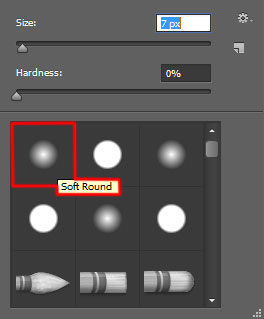
жҲ‘们еҫ—еҲ°дәҶдёӢйқўзҡ„з»“жһңпј�

继з»ӯеҢ–еҰҶгҖӮдҪҝз”Ёй’ўз¬�е·Ҙе…· пјҲPпјүз”»еҮәдёӢйқўзҡ„еҪўзҠ¶пјҢйўңиүІжҳҜ#2F328FгҖ�

еҲӣе»әеӣҫеұӮи’ҷзүҲпјҢйҖүжӢ©иҪҜеңҶ 画笔пј� й»‘иүІпј�画笔 дёҚйҖҸжҳҺеә� ?C 40%пјүпјҢеңЁи’ҷзүҲдёҠз»ҳеҲ¶йҡҗи—ҸеҪўзҠ¶зҡ„дёӨдҫ§гҖ�

ж–°е»әдёҖдё�еӣҫеұӮйҖүжӢ©дёӨз§Қе·Ҙе…·гҖӮйҰ–е…ҲдҪҝз”ЁиҪҜең� 画笔画дёӨз§ҚдёҚеҗҢйўңиүІгҖ�
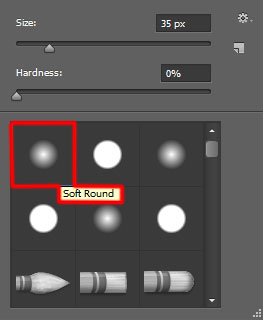
然еҗҺйҖүжӢ©ж¶ӮжҠ№е·Ҙе…· пјҲRпјүиӢҰзҶ¬дёүйўңиүІпјҢеҫ—еҲ°дёӢеӣҫзҡ„ж•Ҳжһңпј�

жҲ‘们еҫ—еҲ°дәҶдёӢйқўзҡ„з»“жһңпј�

ең�еӣҫеұӮйқўжқҝдёӯжҢүдҪҸAlt пјҲWindowsпјүжҲ–Option пјҲMac OSпјү并еҚ•еҮ»дёӨдёӘеӣҫеұӮдёӯй—ҙзҡ„ең°ж–№пјҢд»ҘеҲӣе»әеүӘиҙҙи’ҷзүҲгҖ�
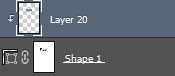
жҲ‘们еҫ—еҲ°дәҶдёӢйқўзҡ„з»“жһңпј�

ж–°е»әдёҖдё�еӣҫеұӮпјҢ继з»ӯз»ҷжЁЎзү№еҢ–еҰҶпјҢдҪҝз”ЁиҪҜең� 画笔пјҢйўңиүІдёә#28009Aпј�画笔 дёҚйҖҸжҳҺеә� ?C 20%пјүгҖ�
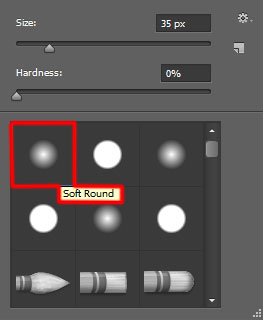
然еҗҺйҖүжӢ©ж¶ӮжҠ№е·Ҙе…· пјҲRпјүжЁЎзіҠиҫ№зјҳгҖ�